Otázka
Problém: Ako importovať záložky Chrome do Safari?
Dobrý deň, plánujem prejsť z prehliadača Chrome na Safari. V prehliadači Chrome mám veľa informácií. Je nejaká šanca presunúť moje záložky do Safari? Je to možné? Pomohol by si mi?
Vyriešená odpoveď
Či už prepínate z jedného prehliadača do druhého, alebo sa pokúšate zálohovať svoje informácie, exportovať a užitočný je import histórie, záložiek a podobných informácií, ktoré sú uložené hlavne vo webovom prehliadači vec. Používatelia vyhľadávajú rôzne varianty takéhoto procesu vrátane importu záložiek priamo z prehliadača Google Chrome do Mac, alebo iPhone, iPad a ďalších prehliadačov.
[1]Existuje mnoho dôvodov na import záložiek prehliadača Chrome do prehliadača Safari, pretože tam ľudia často ukladajú svoje citlivé informácie alebo dôležité dokumenty Google, ktoré sú potrebné pre každodenný život. V súčasnosti ľudia siahajú po zariadeniach Mac a existuje veľa funkcií, ktoré sa líšia od počítačov so systémom Windows, napríklad prehliadač Safari.[2]
Keď sa teda rozhodnete pre iné zariadenie, import záložiek Chrome do Safari sa stáva bežným želaním. Keďže táto zmena zahŕňa úplne nové zariadenie, objavuje sa nový problém. Ľudia chcú získať rýchly prístup k obľúbeným stránkam, odkazom, dokumentom a webovým stránkam, ktoré sú vo väčšine prípadov uložené ako záložky a uložené v ich predchádzajúcom webovom prehliadači. 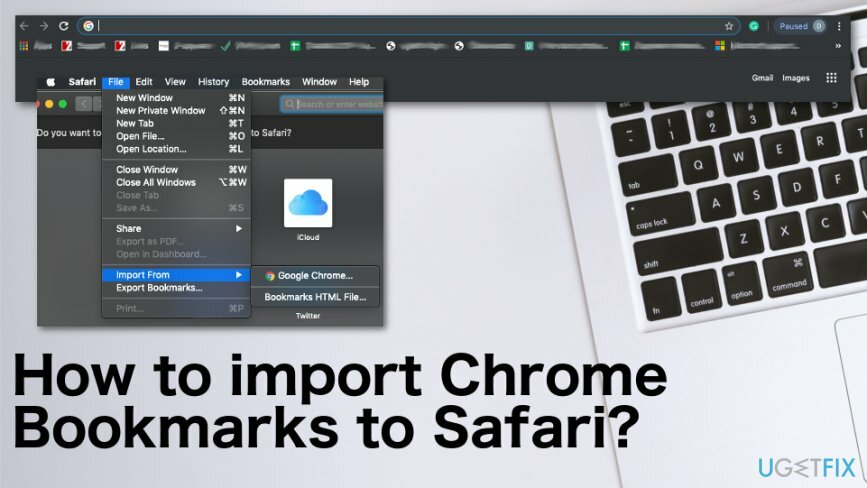
Ako importovať záložky Chrome do Safari
Ak chcete obnoviť špičkový výkon počítača, musíte si zakúpiť licencovanú verziu Reimage Reimage opravný softvér.
Dôvodom, prečo sa zdá byť ťažké importovať záložky Google Chrome do Safari, je rovnaký problém rôznych operačných systémov. Google Chrome je však prehliadač, ktorý funguje pre všetky operačné systémy vrátane iOS, Mac, Android. Takže musíte exportovať záložky z prehliadača Chrome a importovať ich do Safari. Je možné priamo z primárneho prehliadača a je možné získať záložky do nového prehliadača.
S mobilnou aplikáciou Chrome to nie je možné, no prvotný export nie je až taký náročný. Rovnako ako pri iných zmenách, tento proces si vyžaduje vašu pozornosť k detailom. Uistite sa, že nezískate žiadne náhodné rozšírenia alebo správcov záložiek, pretože takéto nástroje môžu namiesto toho získať PUA.[3]
Exportujte záložky z prehliadača Google Chrome
Ak chcete obnoviť špičkový výkon počítača, musíte si zakúpiť licencovanú verziu Reimage Reimage opravný softvér.
- Choďte do svojho Google Chrome webový prehliadač a nájdite ponuku.
- Lokalizovať Záložky. Potom Správca záložiek.
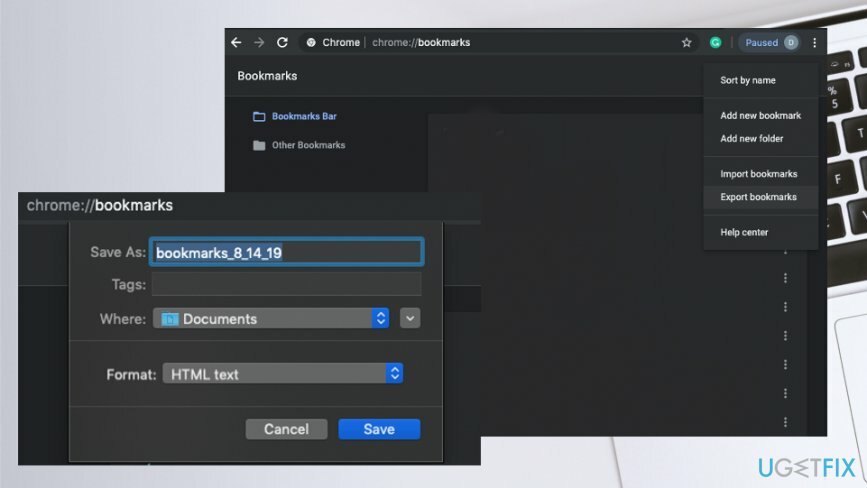
- Kliknite na tlačidlo s tromi bodkami a vyberte si Exportovať záložky.
- Uložiť súbor HTML, kam chcete v počítači.
Importujte záložky Chrome do Safari
Ak chcete obnoviť špičkový výkon počítača, musíte si zakúpiť licencovanú verziu Reimage Reimage opravný softvér.
- Otvor Safari prehliadač.
- V hornom menu kliknite na Sekcia súborov a lokalizovať Importovať možnosť.
- Potom kliknite Súbor HTML so záložkami.
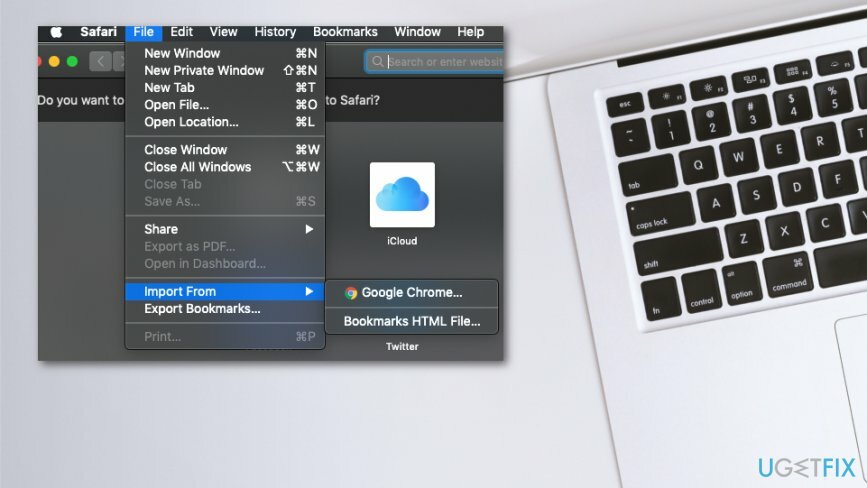
- Vyberte súbor, ktorý ste uložili, a Importovať.
- Teraz by sa v prehliadači mali objaviť všetky potrebné záložky.
Importujte záložky do Safari na vašom iPhone cez iCloud
Ak chcete obnoviť špičkový výkon počítača, musíte si zakúpiť licencovanú verziu Reimage Reimage opravný softvér.
- Otvorené Systémové preferencie.
- Potom kliknite na iCloud a Záložky.
- Vyberte Safari a všetky informácie budú synchronizované.
Importujte záložky Google Chrome do Safari z iTunes
Ak chcete obnoviť špičkový výkon počítača, musíte si zakúpiť licencovanú verziu Reimage Reimage opravný softvér.
- Pripojte svoje iPhone alebo iPad do zariadenia Mac pomocou kábla USB.
- Bežať iTunes na Macu.
- Kliknite na zariadenie a vyberte Informácie.
- Vyberte Synchronizujte záložky zo Safari a vyberte si Použiť.
Optimalizujte svoj systém a zefektívnite jeho fungovanie
Optimalizujte svoj systém teraz! Ak nechcete svoj počítač kontrolovať manuálne a snažíte sa nájsť problémy, ktoré ho spomaľujú, môžete použiť optimalizačný softvér uvedený nižšie. Všetky tieto riešenia boli testované tímom ugetfix.com, aby sme si boli istí, že pomáhajú zlepšovať systém. Ak chcete optimalizovať počítač jediným kliknutím, vyberte jeden z týchto nástrojov:
Ponuka
sprav to hneď!
Stiahnuť ▼počítačový optimalizátoršťastie
Záruka
sprav to hneď!
Stiahnuť ▼počítačový optimalizátoršťastie
Záruka
Ak nie ste spokojní s Reimage a myslíte si, že nedokázal vylepšiť váš počítač, neváhajte nás kontaktovať! Poskytnite nám všetky podrobnosti týkajúce sa vášho problému.
Tento patentovaný proces opravy využíva databázu 25 miliónov komponentov, ktoré dokážu nahradiť akýkoľvek poškodený alebo chýbajúci súbor v počítači používateľa.
Ak chcete opraviť poškodený systém, musíte si zakúpiť licencovanú verziu Reimage nástroj na odstránenie škodlivého softvéru.

Získajte prístup k videoobsahu s geografickým obmedzením pomocou siete VPN
Súkromný prístup na internet je sieť VPN, ktorá môže zabrániť vášmu poskytovateľovi internetových služieb, vláda, a tretím stranám od sledovania vášho online a umožňujú vám zostať v úplnej anonymite. Softvér poskytuje dedikované servery na torrentovanie a streamovanie, čím zaisťuje optimálny výkon a nespomaľuje vás. Môžete tiež obísť geografické obmedzenia a prezerať si služby ako Netflix, BBC, Disney+ a ďalšie populárne streamovacie služby bez obmedzení, bez ohľadu na to, kde sa nachádzate.
Neplaťte autorov ransomvéru – použite alternatívne možnosti obnovy dát
Malvérové útoky, najmä ransomvér, sú zďaleka najväčším nebezpečenstvom pre vaše obrázky, videá, pracovné alebo školské súbory. Keďže kyberzločinci používajú na uzamknutie údajov robustný šifrovací algoritmus, nemožno ho ďalej používať, kým nebude zaplatené výkupné v bitcoinech. Namiesto platenia hackerom by ste sa mali najskôr pokúsiť použiť alternatívu zotavenie metódy, ktoré by vám mohli pomôcť získať aspoň časť stratených údajov. V opačnom prípade by ste mohli prísť aj o svoje peniaze spolu so súbormi. Jeden z najlepších nástrojov, ktorý by mohol obnoviť aspoň niektoré zo zašifrovaných súborov – Data Recovery Pro.